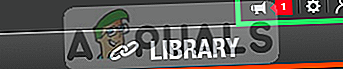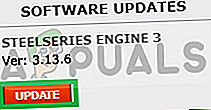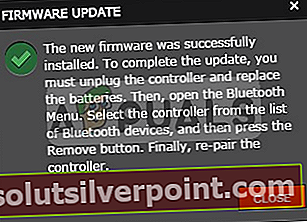SteelSeriesείναι ένας Δανός κατασκευαστής περιφερειακών παιχνιδιών και αξεσουάρ, συμπεριλαμβανομένων ακουστικών, πληκτρολογίων, ποντικιών και επιφανειών παιχνιδιών. Το Stratus XL είναι ένα χειριστήριο χειριστηρίου που κατασκευάζεται από SteelSeries για συσκευές Windows και Android.

Ωστόσο, έχουν παρατηρηθεί πολλές αναφορές όπου ο ελεγκτής λειτουργεί καλά στο Android, αλλά είτε δεν συνδέεται καθόλου στα Windows 10 είτε παρατηρείται τεράστια καθυστέρηση ενώ παίζετε παιχνίδια. Αυτό το πρόβλημα προκαλείται από μια ενημέρωση των Windows 10 και δεν αντιμετωπίστηκε από τον κατασκευαστή. Σε αυτό το άρθρο, θα συζητήσουμε τις αιτίες του προβλήματος και θα βρούμε βιώσιμες λύσεις.
Τι προκαλεί το "Stratus XL που δεν λειτουργεί";
Η αιτία του σφάλματος φαίνεται να είναι ένα σφάλμα που σχετίζεται με
- Ενημερωμένη έκδοση για Windows:Η αιτία του σφάλματος φάνηκε να είναι μια ενημέρωση των Windows 10 που προφανώς προκάλεσε αυτά τα ζητήματα σύνδεσης με τον ελεγκτή. Οι προγραμματιστές λογισμικού στο SteelSeries παραβλέπουν τις τροποποιήσεις που πρέπει να γίνουν στο λογισμικό ελεγκτή προκειμένου να καταστούν συμβατές για την επόμενη έκδοση των Windows. Ωστόσο, κυκλοφόρησε αργότερα μια ενημέρωση υλικολογισμικού για την εξάλειψη του προβλήματος.
Λύση 1: Ενημέρωση υλικολογισμικού
Πρώτον, θα ενημερώσουμε το υλικολογισμικό της συσκευής το αργότερο, επειδή το νέο υλικολογισμικό υπόσχεται να εξαλείψει αυτό το ζήτημα. Βεβαιωθείτε ότι έχετε εγκαταστήσει το λογισμικό SteelSeries στον υπολογιστή σας.
- Συνδέστε τον ελεγκτή σας στον υπολογιστή με ένα καλώδιο micro USB(δεν περιλαμβάνεται, επομένως πρέπει να το αγοράσετε ξεχωριστά) πριν από τη σύνδεση μέσω Bluetooth
Σημείωση: Βεβαιωθείτε ότι δεν είναι καλώδιο "μόνο τροφοδοσίας".
- Θα εμφανιστεί τώρα στο Μηχανή SteelSeries
- Τώρα ανοίξτε το Μηχανή SteelSeries και κάντε κλικ σε αυτό εικόνισμα (θα πρέπει να έχει μια κόκκινη ειδοποίηση σε αυτό, όπως φαίνεται στην εικόνα)
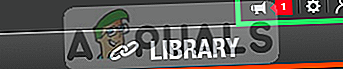
- Τώρα απλώς κάντε κλικ στο εκσυγχρονίζω και θα ενημερώσει το SteelSeries Engine στην τελευταία έκδοση
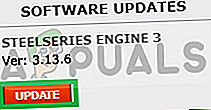
- Επίσης, θα δείτε ένα κόκκινο πανό κάτω από τον ελεγκτή σας που αναφέρει "Κρίσιμη ενημέρωση“. Αριστερό κλικ στο πανό

- Αφήστε την ενημέρωση υλικολογισμικού να εκτελείται πλήρως και αφήστε το χειριστήριο συνδεδεμένο. Μόλις ολοκληρωθεί, θα πρέπει να λάβετε ένα αναδυόμενο παράθυρο διαλόγου που μοιάζει με αυτό.
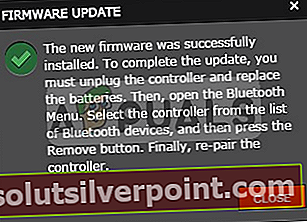
- Τώρα συνδέω-συωδεομαι μέσω Bluetoothκαι περιμένετε να πουν "η συσκευή είναι έτοιμη".
- Τώρα επανεκκίνηση τον ελεγκτή και θα πρέπει να λειτουργεί καλά.
Αυτή η διαδικασία πρέπει να επιλύσει όλα τα προβλήματα σχετικά με τη σύνδεση του ελεγκτή, τη διαμόρφωση και την καθυστέρηση.
Σημείωση: Η υποδοχή Micro-USB βρίσκεται στο σημείο που πηγαίνουν οι μπαταρίες και θα πρέπει να αφαιρέσετε τις μπαταρίες για να τις συνδέσετε μέσω καλωδίου Micro-USB. Επίσης, το καλώδιο δεν συνοδεύεται από το κουτί, οπότε θα πρέπει να το αγοράσετε ξεχωριστά από τον ελεγκτή.